惠普笔记本作为广泛使用的电脑品牌之一,时常需要进行系统重装来保持其最佳性能。本文将详细介绍如何重装原版Windows 10系统,让即便是电脑小白的用户也能轻松完成这一过程。
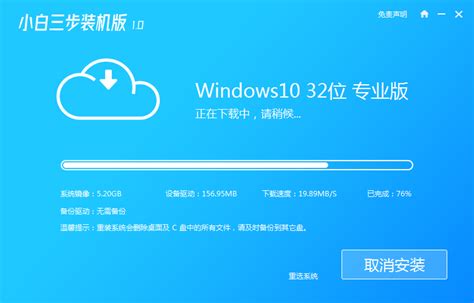
首先,你需要准备一个容量至少为8GB的U盘,用于制作系统安装盘。此外,你需要下载一些必要的工具,如Windows 10系统镜像文件和U盘启动盘制作工具。系统镜像文件可以从微软官网([https://www.microsoft.com/zh-cn/software-download/windows10](https://www.microsoft.com/zh-cn/software-download/windows10))下载,确保选择与预装系统一致的版本以确保系统可以激活。U盘启动盘制作工具则可以选择“微PE工具箱”、“Rufus”或“老毛桃U盘启动盘制作工具”等。
重装系统会清空C盘数据,因此务必提前将重要文件备份到外部存储设备或云盘中。这一步骤至关重要,一旦忽略,可能会导致数据丢失。
将准备好的U盘插入电脑的USB接口。确保U盘没有重要数据,因为制作启动盘的过程中U盘会被格式化。
运行你选择的U盘启动盘制作工具,如“微PE工具箱”或“Rufus”。在工具界面中选择你的U盘设备。
点击“选择”按钮,找到你下载的Windows 10系统镜像文件(ISO格式),并将其加载到工具中。
点击“开始”按钮,等待工具将系统镜像写入U盘。这个过程可能需要几分钟,请耐心等待。制作完成后,你的U盘就变成了一个系统安装盘。
在惠普笔记本开机时,连续按下F10键(部分机型可能是Esc或F9键)进入BIOS设置界面。不同型号的惠普笔记本进入BIOS的方式可能略有不同,如果不确定,可以查阅惠普官方支持文档。
在BIOS中找到“Boot”选项,将U盘设置为第一启动项。这样,电脑在开机时就会优先从U盘启动。
按F10保存设置并退出BIOS,电脑会自动重启。
电脑重启后,会自动从U盘启动并进入PE(预安装环境)。PE系统是一个简化的Windows操作系统,用于安装、备份和恢复等操作。
在PE界面中,工具会自动检测当前电脑的硬件信息。你可以根据提示选择安装Windows 10 64位系统。如果某些选项显示为灰色,说明当前硬件或分区格式不支持该版本。
选择好系统后,工具会自动下载PE数据和系统文件。这个过程可能需要一些时间,具体取决于你的网络速度。
下载完成后,系统会自动重启。在重启过程中,你需要拔出U盘启动盘,以免干扰系统的正常安装。
重启后,系统会默认进入安装界面,并开始自动备份和还原操作。这个过程中,你可能会看到多次重新启动,请耐心等待。
安装完成后,电脑会再次重启,并进入全新的Windows 10系统。此时,你可以进行一些基本的设置,如选择区域、语言、网络连接等。
如果你的惠普笔记本预装的是Windows 10系统,并且你选择了与预装系统一致的版本进行重装,那么系统联网后应该会自动激活。如果系统没有自动激活,你可能需要输入产品密钥或联系惠普客服进行激活。
安装纯净版镜像时,系统不包含预装系统的驱动和软件。你可以进入惠普官网,根据你的电脑型号下载并安装相应的驱动程序。这些驱动程序对于电脑的正常运行至关重要。
根据你的需求,安装一些常用的软件,如办公软件、浏览器、杀毒软件等。记得从官方网站或可靠的下载源获取软件,以避免安全风险。
如果电脑无法识别U盘启动盘,你可以尝试以下步骤进行排查:
确保U盘本身没有损坏,尝试使用另一个已知可用的U盘。
更换USB接口,有时候USB接口可能存在问题。
重新制作启动盘,确保按照正确的步骤进行制作。
进入BIOS设置界面,检查启动顺序设置是否正确,确保USB设备启动选项已启用。
如果在安装过程中遇到蓝屏错误,你可以尝试以下步骤进行解决:
重启计算机,有时候蓝屏可能是暂时性的问题。
查看蓝屏错误信息,这些信息可以帮助你更好地了解问题的根本原因。
检查硬件问题,如内存故障或硬盘故障,可以运行内存诊断工具或硬盘检测工具进行检查。
更新或回滚驱动程序,过时或不兼容的驱动程序可能导致蓝屏。
卸载最近安装的软件,如果问题出现在安装新软件后,这可能是引起蓝屏的原因。
如果系统无法激活,你可以尝试以下步骤进行排查:
确保你选择的系统版本与预装系统一致。
输入正确的产品密钥。
联系惠普客服或微软客服进行激活帮助。
通过本文的详细介绍,相信你已经掌握了如何在惠普笔记本上重装原版Windows 10系统的步骤和注意事项。记得在进行系统重装前做好数据备份工作,以避免数据丢失的风险。同时,如果遇到任何问题,不要慌张,可以查阅本文提供的常见问题排查方法或联系惠普客服进行帮助。希望你的惠普笔记本能够焕发出新的活力!
 资源快搜app类型:新闻阅读
资源快搜app类型:新闻阅读资源快搜APP是一款专为网络资源搜索和获取设计的手机应用,旨...
 2026美团众包抢单辅助类型:安卓软件
2026美团众包抢单辅助类型:安卓软件2026美团众包抢单辅助是一款专为美团众包骑手设计的辅助工具...
 melonDSswitch版类型:实用工具
melonDSswitch版类型:实用工具MelonDS Switch版是一款专为Switch平台设计...
 黑暗崛起内置菜单版类型:动作格斗
黑暗崛起内置菜单版类型:动作格斗黑暗崛起内置菜单版是一款结合了策略、冒险与角色扮演元素的深度...
 肉先生类型:冒险解谜
肉先生类型:冒险解谜《肉先生》是一款充满挑战与趣味的模拟经营类游戏,玩家将扮演一...
29.70M泰坦机甲安卓版
53.78M迷你校园商店安卓版
122.45M联合早报app汉化版
88.95Magetv动漫app安卓
83.92Manimatic动画制作
28.69M清墨app官方
115.65M兔兔读书最新版2026
18.16M小极Tv
65.67M辣椒极速版
27.34M宝石迷阵2安卓中文版
本站所有软件来自互联网,版权归原著所有。如有侵权,敬请来信告知 ,我们将及时删除。 琼ICP备2023003481号-5